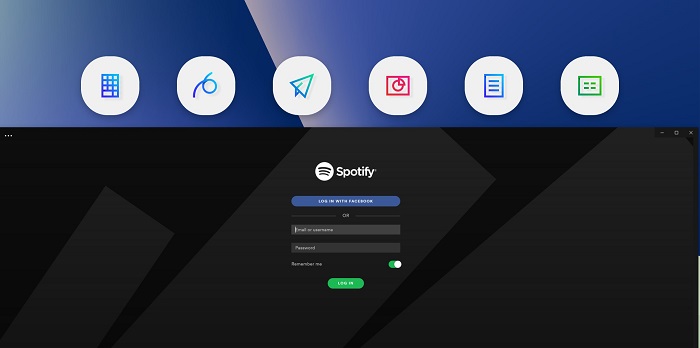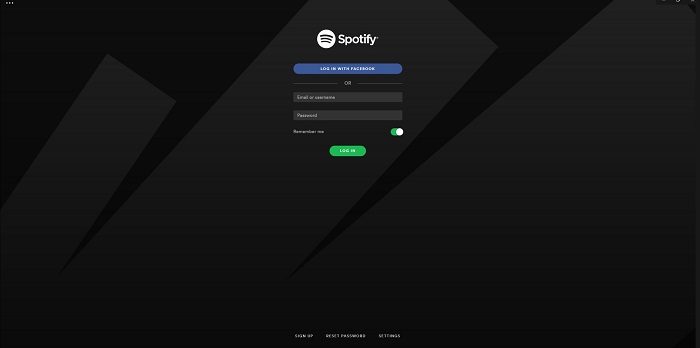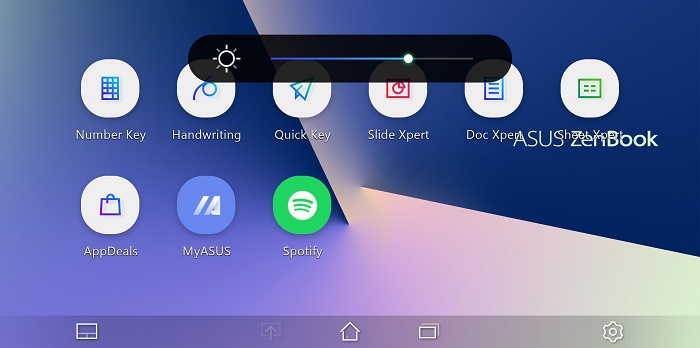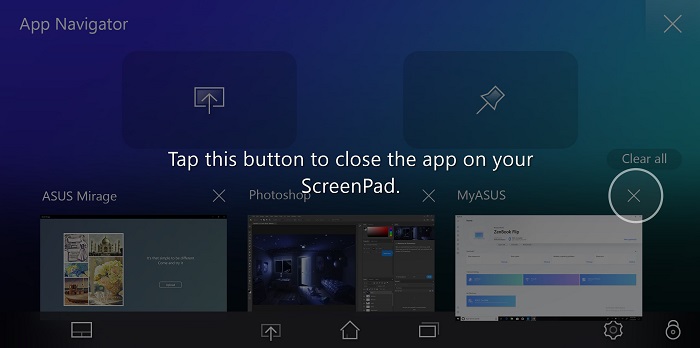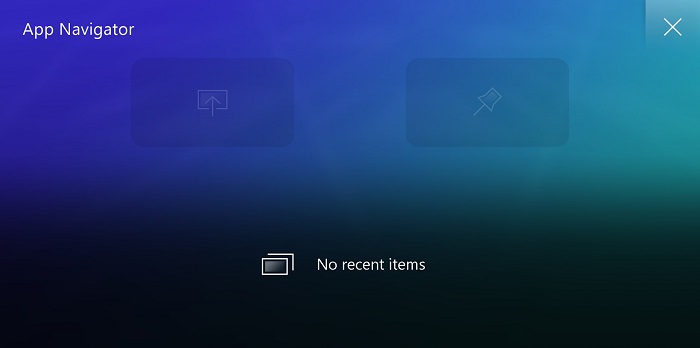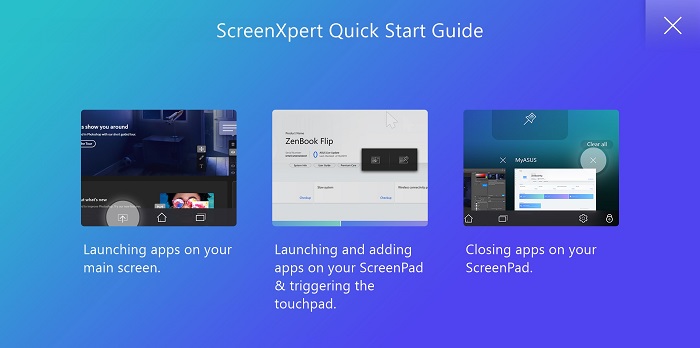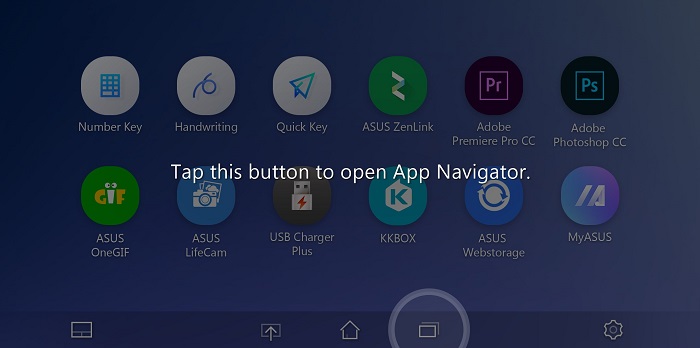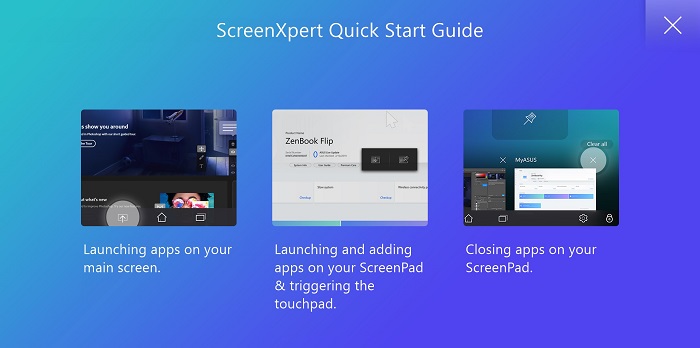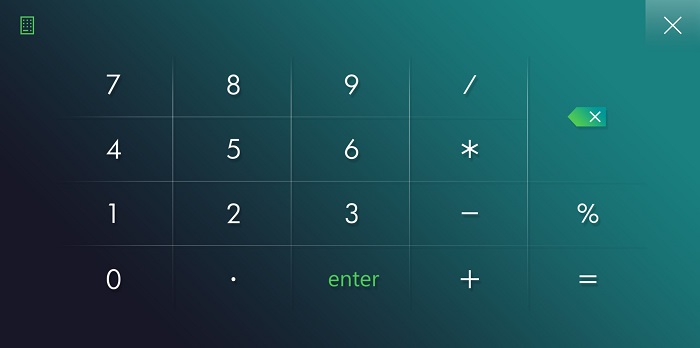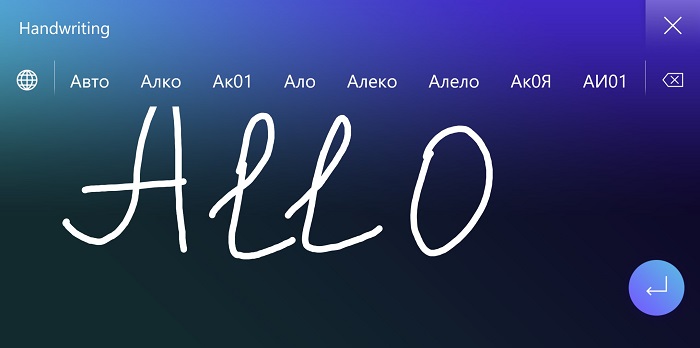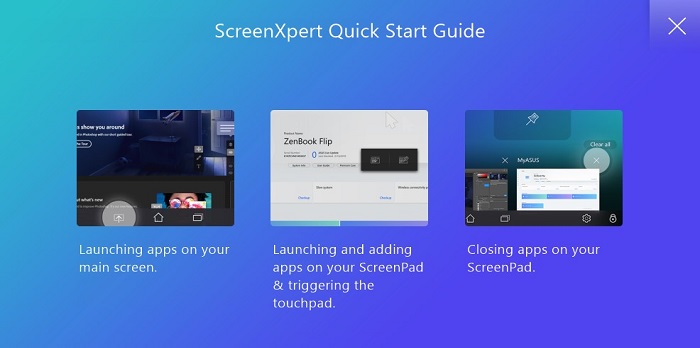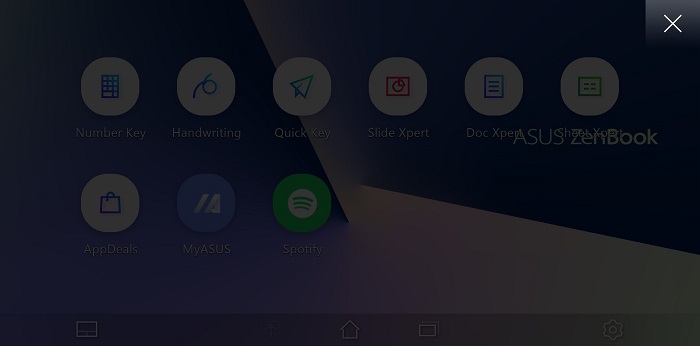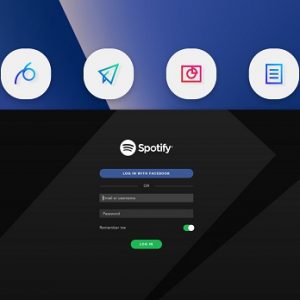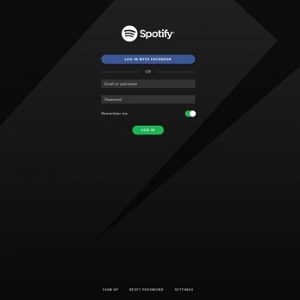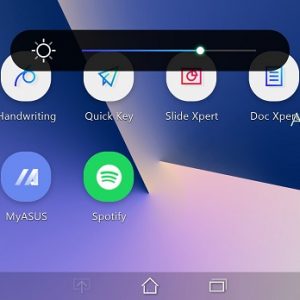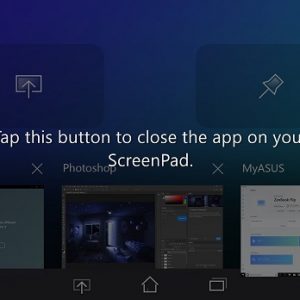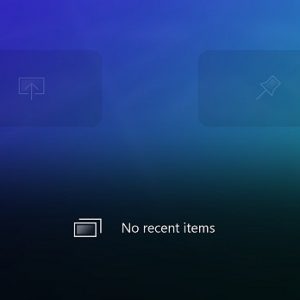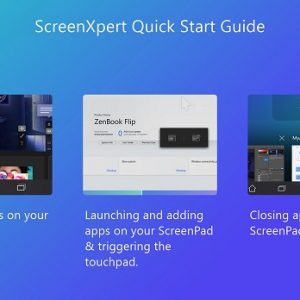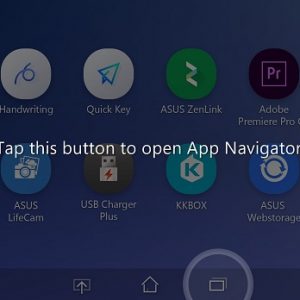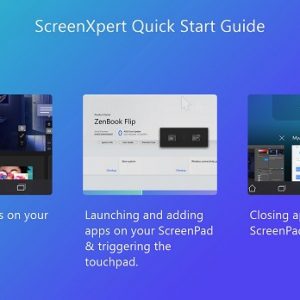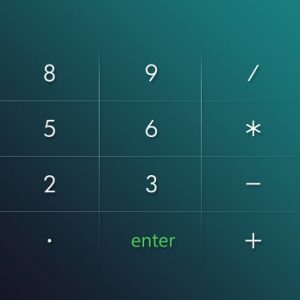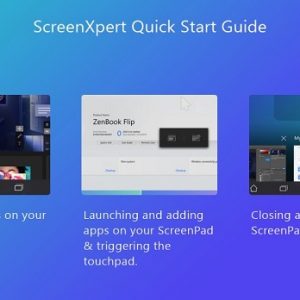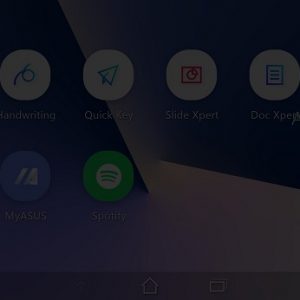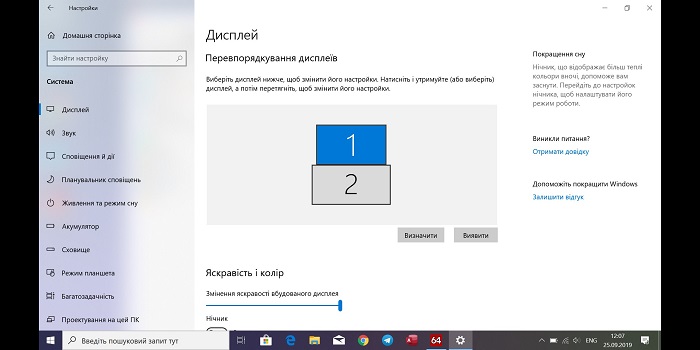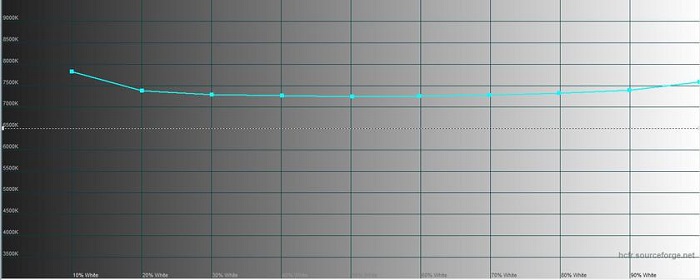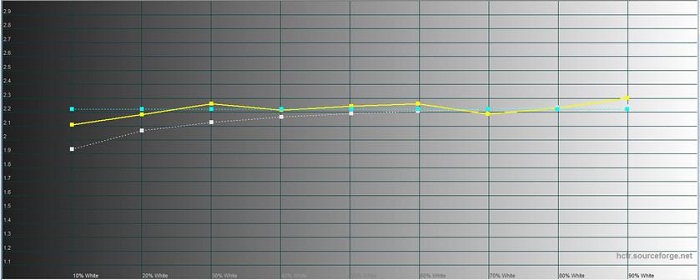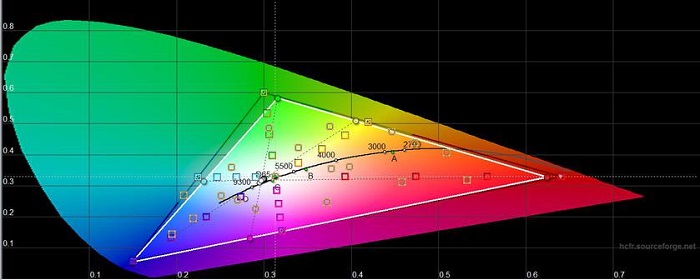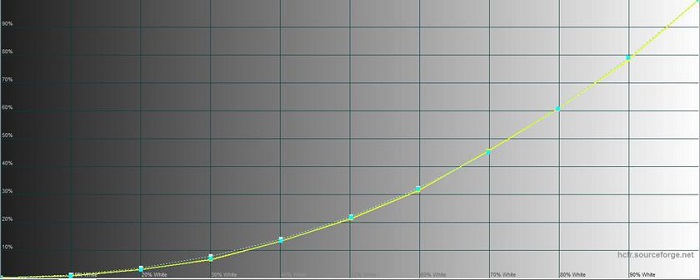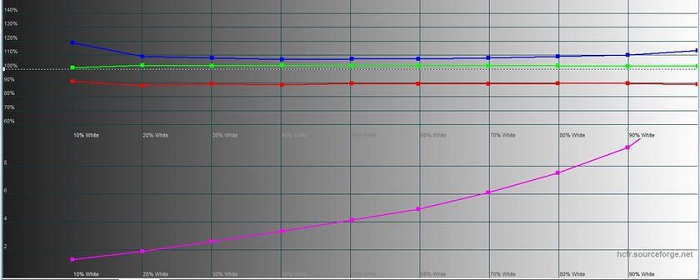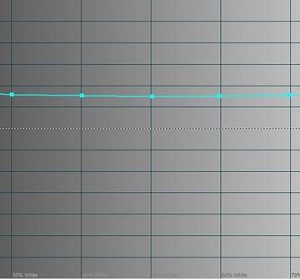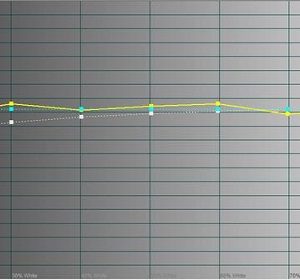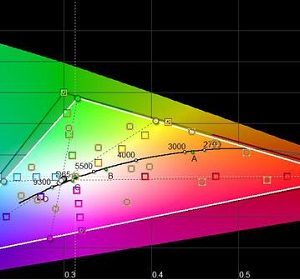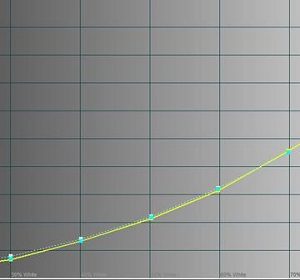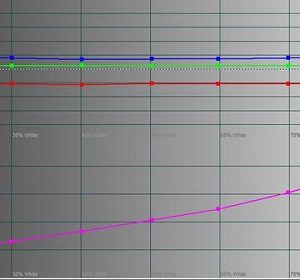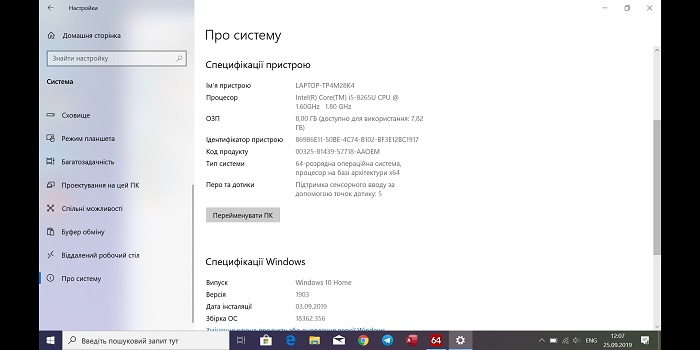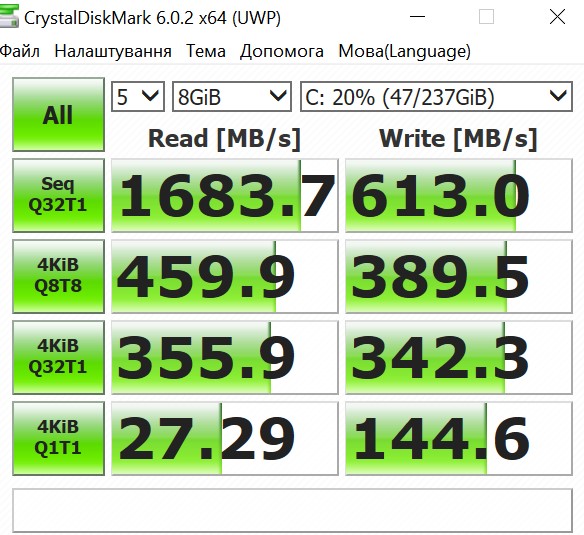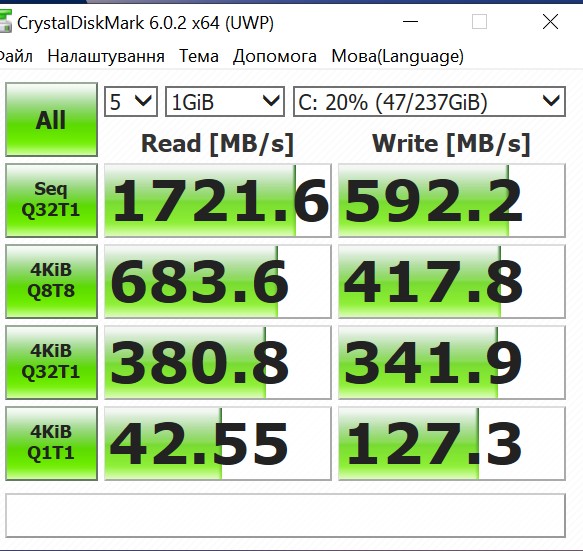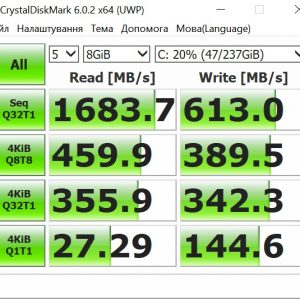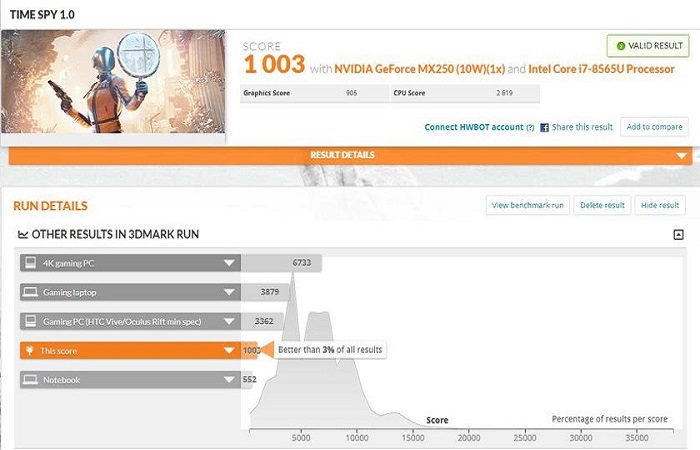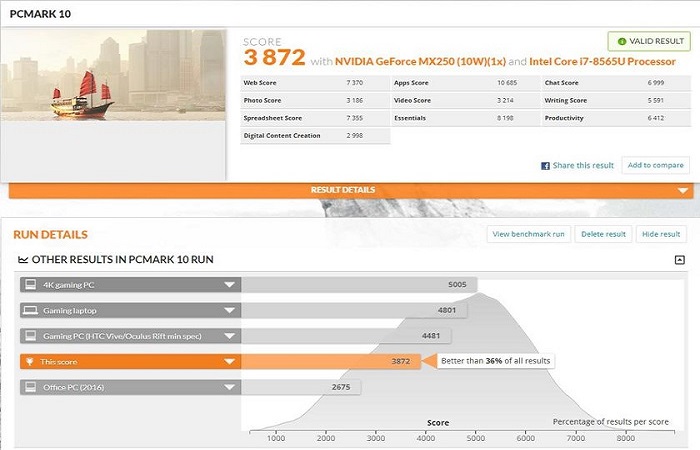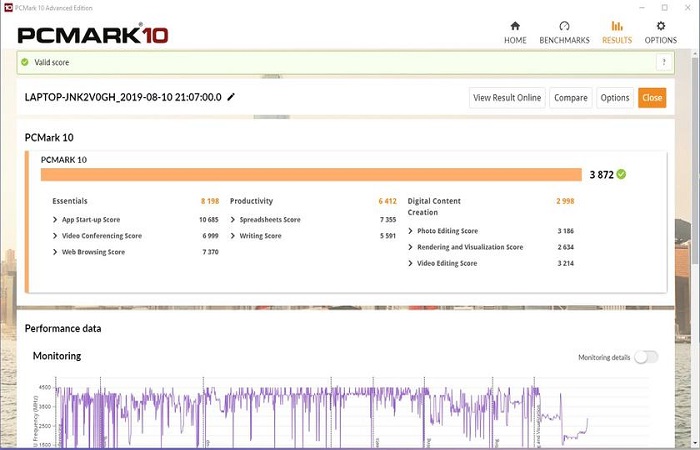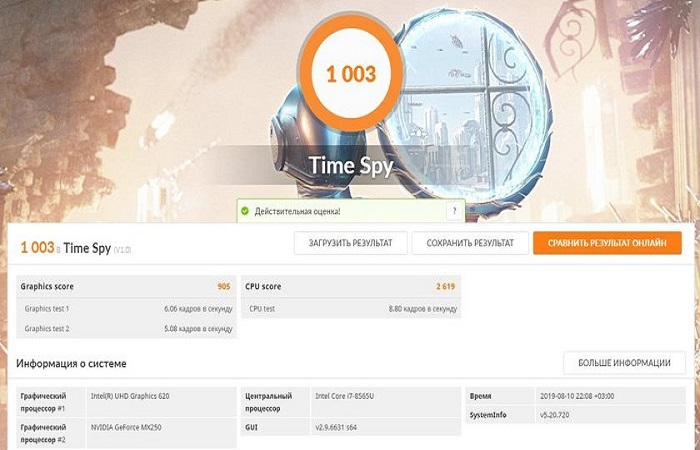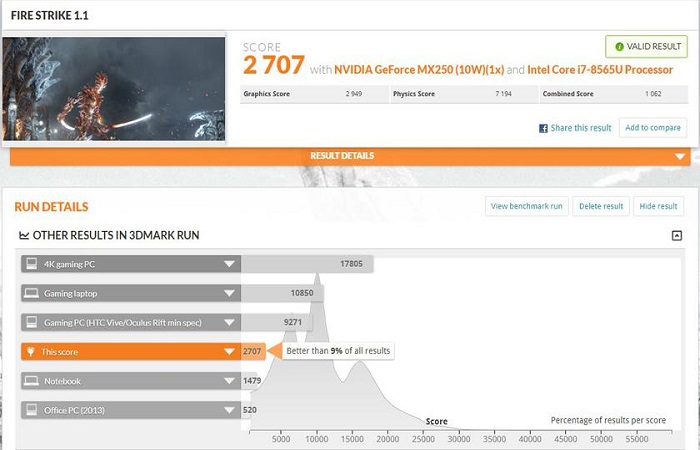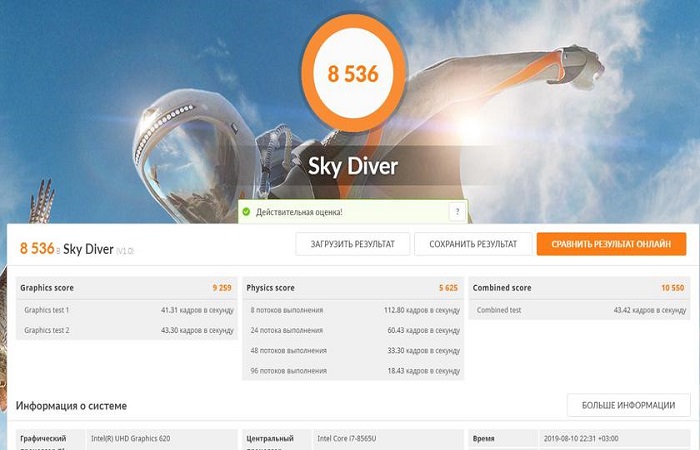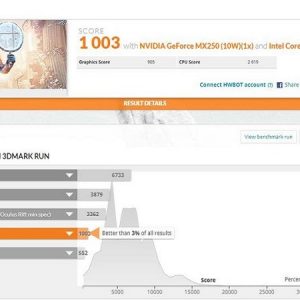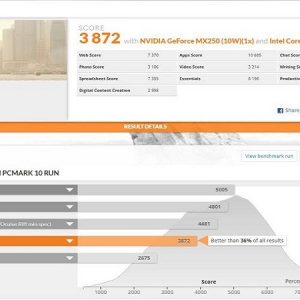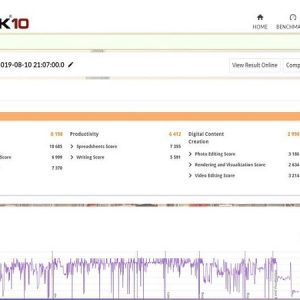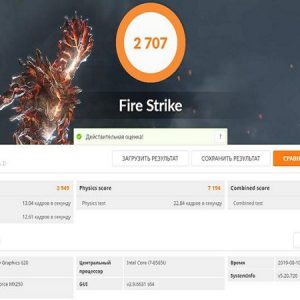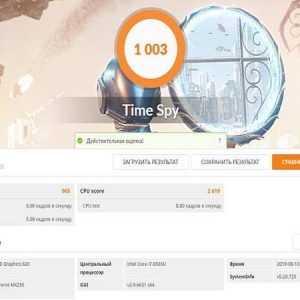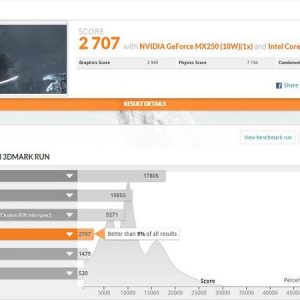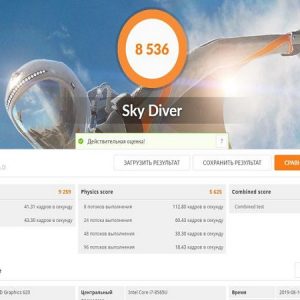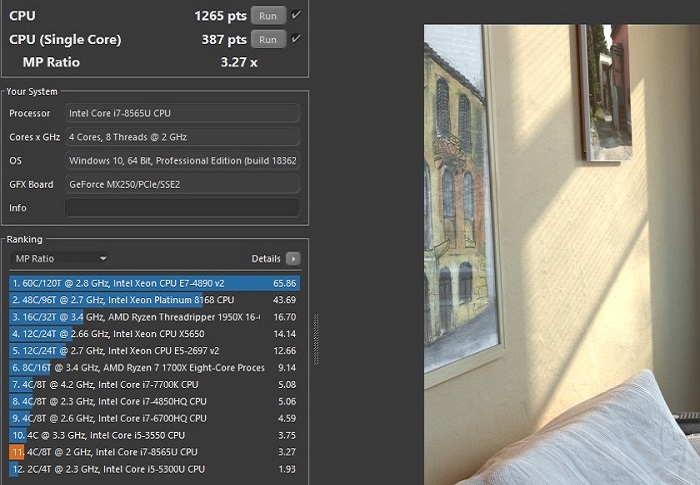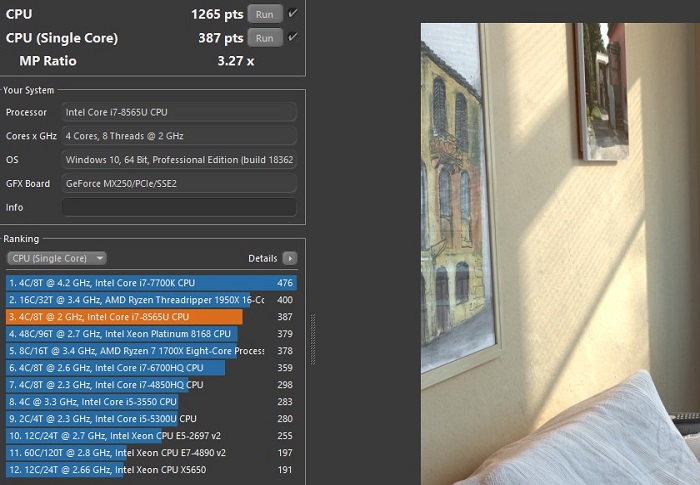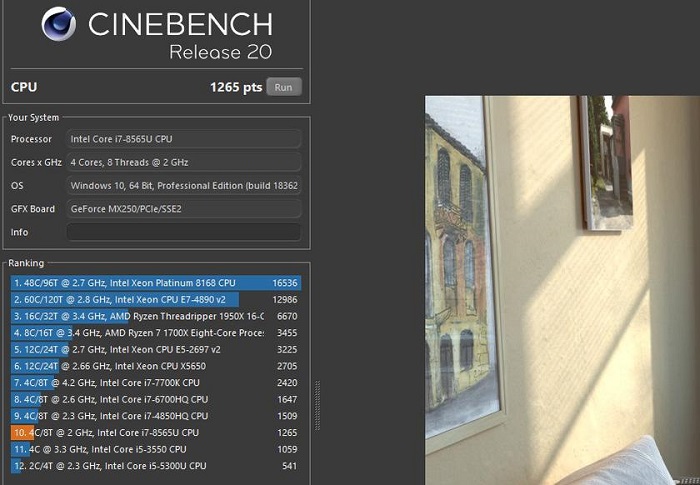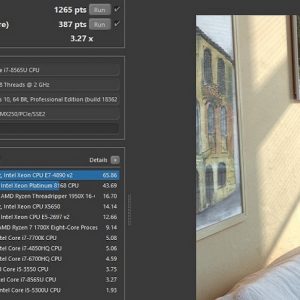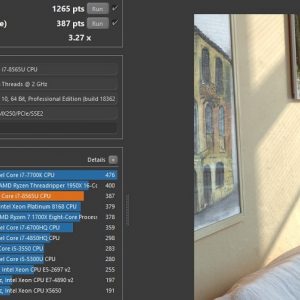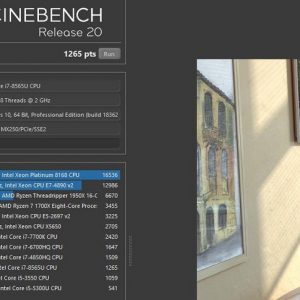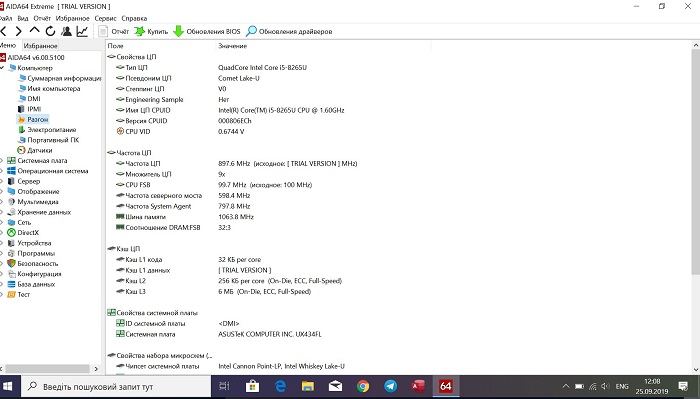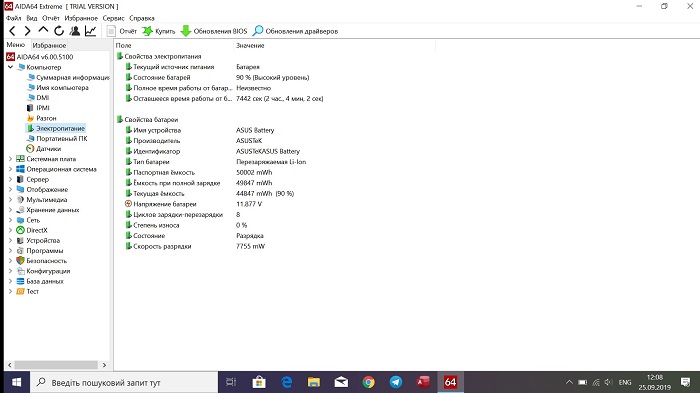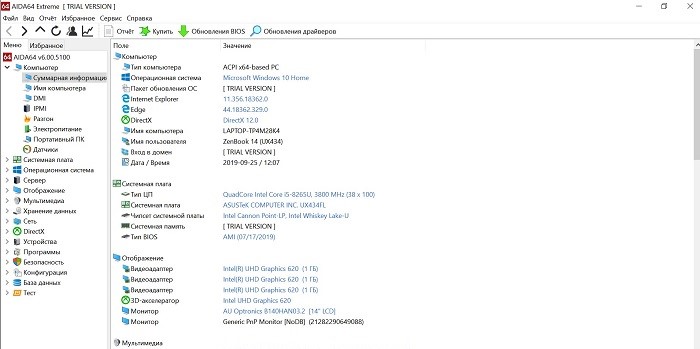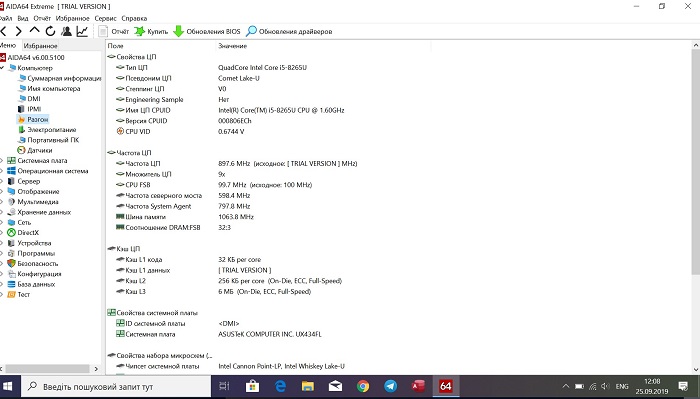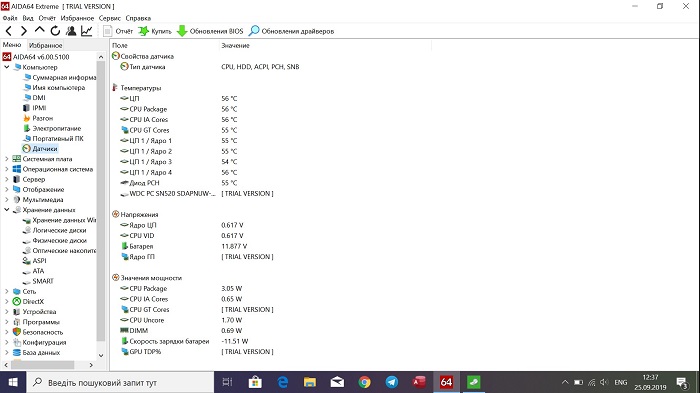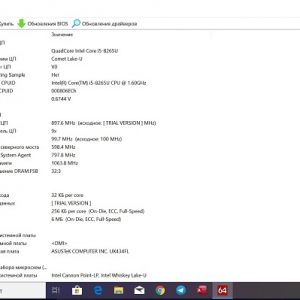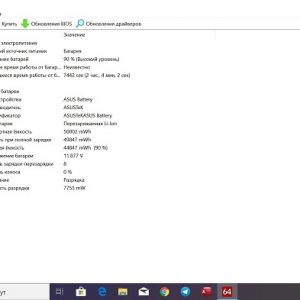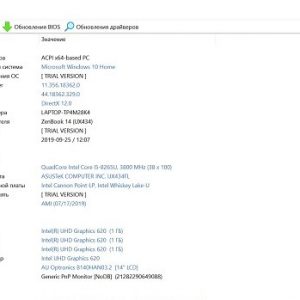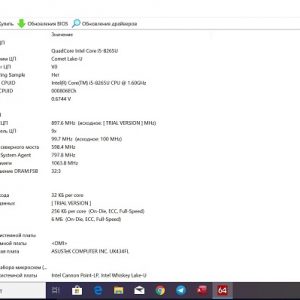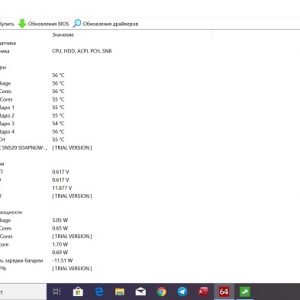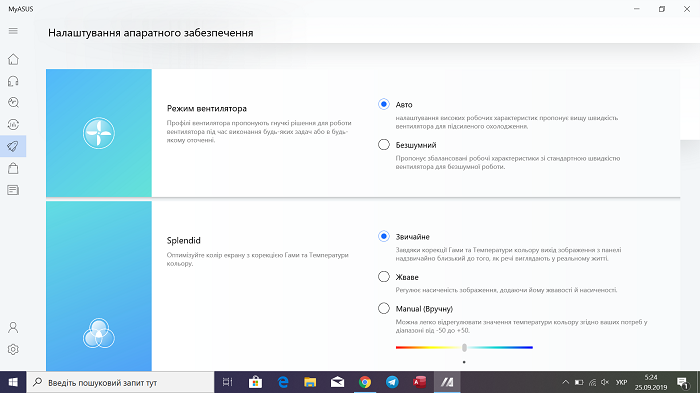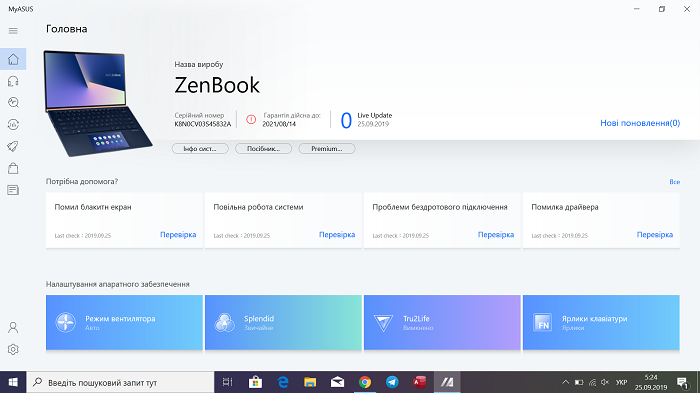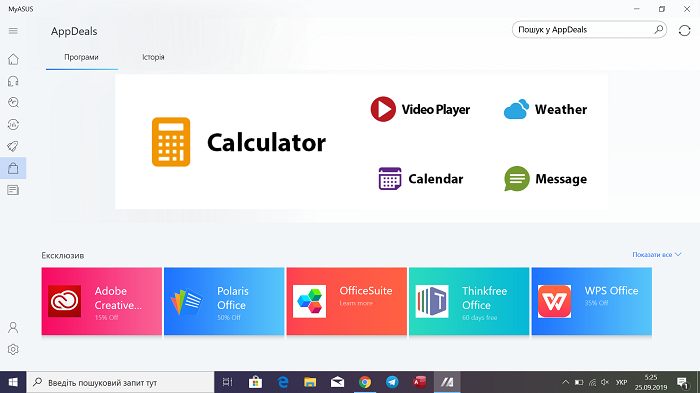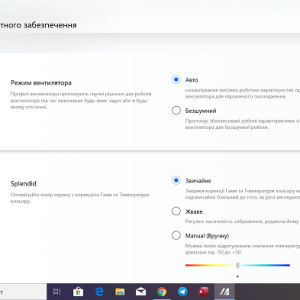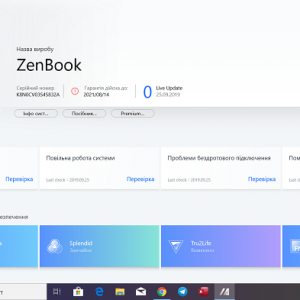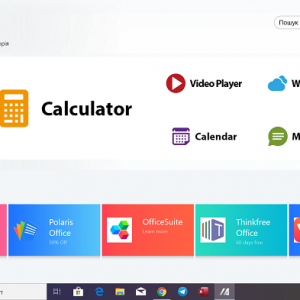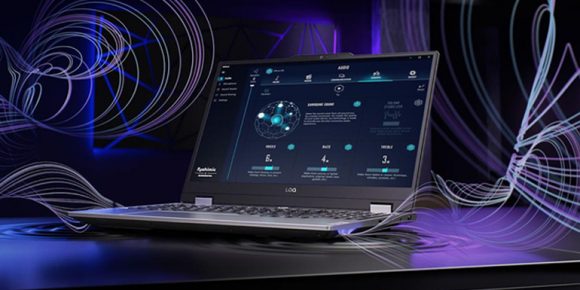Ви вважаєте, що всі ноутбуки майже однакові? Тоді спробуйте новий ASUS ZenBook 14 UX434FN з інноваційним ScreenPad 2.0 замість звичного тачпада.
Зміст
- ASUS Zephyrus S із магнієвого сплаву — для будь-яких ігор і роботи
- [IFA 2019] новинки ASUS здивували: VivoWatch SP, ZenBook Pro Duo, StudiBook Pro X
- ASUS ZenBook Pro Duo офіційно доступний в Україні
На цей час популярні два типи ноутбуків – прості за доступною ціною й дорогі, але універсальні ноутбуки преміум-класу. Коли справа доходить до других, існує один бренд, який задає тон уже кілька років. Ідеться, звичайно ж, про Apple із її ноутбуками MacBook. Але останнім часом інші виробники все частіше стали випускати дуже цікаві ультрабуки цього сегмента. Намагається не відставати в цьому плані й тайванська компанія ASUS, оновлюючи свою вишукану, преміальну серію ZenBook. Ноутбуки цієї лінійки завжди відрізняються бездоганним дизайном, інноваційними рішеннями й встигли підкорити користувачів. Але компанія не стоїть на місці, кожен раз експериментуючи й дивуючи нас.
Ми пам’ятаємо, як минулого року з’явився неймовірний ASUS ZenBook Pro 15 (UX580) з унікальним екраном замість тачпада. Він зумів здивувати багатьох експертів і моїх колег. І було б злочином не продовжити роботу з впровадження ScreenPad у ноутбуки цієї серії. Результати такої плідної роботи не змусили на себе довго чекати. І ось сьогодні я вам розповім про досвід використання нового ASUS ZenBook 14, який обладнаний новим ScreenPad 2.0 замість традиційного тачпада. Крім цієї інновації, ноутбук має ще багато переваг. У нього є всі шанси стати преміальним та інноваційним пристроєм, що працює під керуванням Windows 10.
Чим цікавий новий ZenBook 14?
Насамперед перед нами пристрій преміум-класу з чудовим дизайном та якісними матеріалами складання, який має компактні розміри, якісний дисплей і відмінну продуктивність. Новинка є наступником ZenBook 14 UX433. Компактний розмір, інноваційний ScreenPad 2.0, чотирьохядерний процесор Intel 8-го покоління та 16 ГБ оперативної пам’яті, дискретна графіка NVIDIA GeForce MX250, високопродуктивний твердотільний диск з інтерфейсом PCIe 3.0 x4 – ось деякі з примітних особливостей нового Zenbook 14. У моїх руках був дивовижний сучасний ноутбук, який, я впевнений, спробує задати тон у розробках таких пристроїв найближчими роками.
Упевнений, що вам вже кортить прочитати мою думку про цей пристрій і побільше дізнатися про новий ScreenPad 2.0. Але на початку трохи цифр і букв про характеристики ноутбука.
Технічні характеристики
| Діагональ дисплея: | 14″ |
| Роздільна здатність дисплея: | 1920×1080 |
| Тип матриці: | IPS |
| Дисплей: | Матовий екран |
| Процесор: | Intel Core i7-8565U (1,6 – 3,9 ГГц) |
| Кількість ядер: | 4 ядра |
| Оперативна пам`ять: | 16 ГБ |
| Тип оперативної пам`яті: | LPDDR3 – 2133 МГц |
| Тип відеокартки: | Дискретна |
| Відеокартка: | nVidia GeForce MX250 |
| Об’єм відеопам’яті: | 2 ГБ |
| Тип відеопам’яті: | GDDR5 |
| Накопичувач SSD: | 1 ТБ |
| Оптичний привід: | Без дисковода |
| Операційна система: | Windows 10 Pro |
| Бездротові технології: | Wi-Fi 802.11 b/g/n/ac Bluetooth |
| Порти та роз’єми: | 1 × USB 2.0 1 × USB 3.1 Type-A 1 × USB 3.1 Type-C 1 × HDMI 1 × Кардридер 1 × Комбінований аудіороз’єм |
| Аудіосистема та мультимедіаможливості: | Вбудовані динаміки та мікрофон комбінований аудіороз’єм |
| Роздільна здатність веб-камери: | 1 Мп |
| Особливості веб-камери: | 3D-камера з ІЧ-сенсором |
| Акумуляторня батарея: | 50 Вт*год 3S1P 3-елементний Li-ion |
| Додатково: | Частота оновлення екрана: 60 Гц |
| Матеріал корпусу: | Метал і пластик |
| Підсвічування клавіатури: | Є |
| Колір: | Синій |
| Розміри: | 319×182×199 мм |
| Маса: | 1,35 кг |
Що в коробці?
 Компанія ASUS завжди вміла дивувати комплектацією своїх ноутбуків та ультрабуків. Не став винятком й ASUS ZenBook 14 UX434. Тут, у спеціальній фірмовій коробці сірого кольору, крім самого пристрою, ви знайдете компактний адаптер живлення потужністю 65 Вт,
Компанія ASUS завжди вміла дивувати комплектацією своїх ноутбуків та ультрабуків. Не став винятком й ASUS ZenBook 14 UX434. Тут, у спеціальній фірмовій коробці сірого кольору, крім самого пристрою, ви знайдете компактний адаптер живлення потужністю 65 Вт, захисний чохол у вигляді конверта, USB-Ethernet-адаптер, який теж має свій невеликий чохол і вже порядком набридлий стос папірців з інструкціями та керівництвами.
захисний чохол у вигляді конверта, USB-Ethernet-адаптер, який теж має свій невеликий чохол і вже порядком набридлий стос папірців з інструкціями та керівництвами.
Дизайн та складання
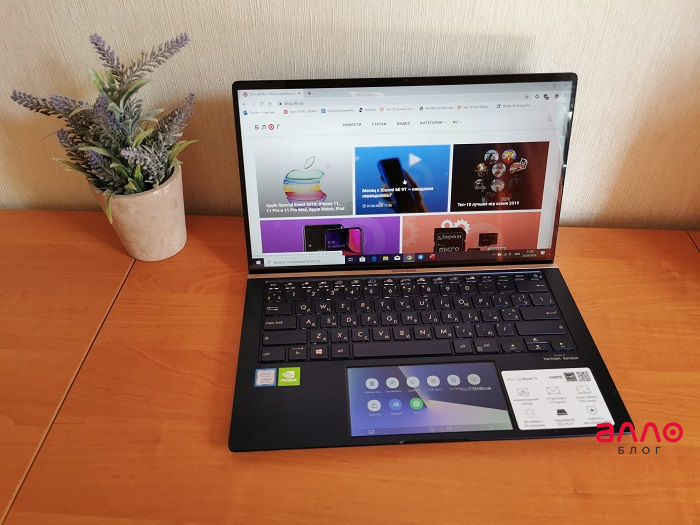 Будь те преміум-ультрабук чи бюджетний ноутбук, ASUS напевно знає, чого хоче від сучасного пристрою користувач. Це насамперед компактність, потужність і зручність у використанні. І в новому ZenBook 14 компанія залишилася вірна своїм традиціям. Ще під час презентації розробники заявили, що хотіли зробити його таким самим, як аркуш паперу формату А4 – як за розміром (імовірно, у буквальному сенсі), так і за вагою (безумовно, у переносному сенсі). Але незалежно від того, погодитесь із цим чи ні, ви повинні помітити наступне: гаджет дуже легкий, оскільки важить усього 1,19 кг, і досить компактний, щоб його можна було заховати десь усередині рюкзака.
Будь те преміум-ультрабук чи бюджетний ноутбук, ASUS напевно знає, чого хоче від сучасного пристрою користувач. Це насамперед компактність, потужність і зручність у використанні. І в новому ZenBook 14 компанія залишилася вірна своїм традиціям. Ще під час презентації розробники заявили, що хотіли зробити його таким самим, як аркуш паперу формату А4 – як за розміром (імовірно, у буквальному сенсі), так і за вагою (безумовно, у переносному сенсі). Але незалежно від того, погодитесь із цим чи ні, ви повинні помітити наступне: гаджет дуже легкий, оскільки важить усього 1,19 кг, і досить компактний, щоб його можна було заховати десь усередині рюкзака.
 Частина цього легкого й витонченого складання ZenBook 14 пов’язана з продуманим використанням матеріалів. Кришка, яка є обличчям ноутбука, виконана з металу з концентричним круговим дизайном, який є класичним для ASUS. Це не тільки захоплює дух, але й робить дизайн помітним, особливо в темно-синьому варіанті.
Частина цього легкого й витонченого складання ZenBook 14 пов’язана з продуманим використанням матеріалів. Кришка, яка є обличчям ноутбука, виконана з металу з концентричним круговим дизайном, який є класичним для ASUS. Це не тільки захоплює дух, але й робить дизайн помітним, особливо в темно-синьому варіанті.
 Корпус ноутбука виготовлений із пластика, що допомагає ASUS контролювати вагу й надавати йому чіткі лінії, які, звичайно ж, виглядали б краще, використовуй вони метал. Але тоді б довелося пожертвувати невагомістю конструкції.
Корпус ноутбука виготовлений із пластика, що допомагає ASUS контролювати вагу й надавати йому чіткі лінії, які, звичайно ж, виглядали б краще, використовуй вони метал. Але тоді б довелося пожертвувати невагомістю конструкції.
 Незважаючи на витонченість корпусу виробнику вдалося зберегти пристойний комплект повнорозмірних роз’ємів. Так, зліва ви знайдете порт USB 3.1 Type-C Gen 2, два порти USB Type-A Gen 2, повнорозмірний порт HDMI і гніздо для підключення зарядного пристрою. Зазначу, що зарядка пристрою, як і раніше, здійснюється через пропріетарний порт USB Type-C. Це означає, що знову немає підтримки Thunderbolt і Power Delivery. Залишається загадкою таке рішення від тайванського виробника.
Незважаючи на витонченість корпусу виробнику вдалося зберегти пристойний комплект повнорозмірних роз’ємів. Так, зліва ви знайдете порт USB 3.1 Type-C Gen 2, два порти USB Type-A Gen 2, повнорозмірний порт HDMI і гніздо для підключення зарядного пристрою. Зазначу, що зарядка пристрою, як і раніше, здійснюється через пропріетарний порт USB Type-C. Це означає, що знову немає підтримки Thunderbolt і Power Delivery. Залишається загадкою таке рішення від тайванського виробника.
 Праворуч теж досить пристойна кількість портів і роз’ємів. Тут розташували повнорозмірний порт USB 2.0, комбінований 3-мм роз’єм для підключення дротової гарнітури, світлодіодні індикатори підключень, а також не забули про слоти для карток пам’яті формату MicroSD. Як бачите, досить пристойний набір, тому в цьому плані компанія, безсумнівно, заслуговує на похвалу.
Праворуч теж досить пристойна кількість портів і роз’ємів. Тут розташували повнорозмірний порт USB 2.0, комбінований 3-мм роз’єм для підключення дротової гарнітури, світлодіодні індикатори підключень, а також не забули про слоти для карток пам’яті формату MicroSD. Як бачите, досить пристойний набір, тому в цьому плані компанія, безсумнівно, заслуговує на похвалу.
 Відкрийте кришку, і ви побачите чудово закінчену конструкцію корпусу. Зазначу, що це найстильніший дизайн, який я коли-небудь бачив у ноутбуці. ZenBook 14 оснащений 13,3-дюймовим дисплеєм із надзвичайно вузькими рамками та співвідношенням екрана до корпусу 92%. Цей тип дизайну дає пару додаткових переваг для цього пристрою. По-перше, він трохи зручніший у використанні, а по-друге, дисплей виглядає приголомшливо, оскільки навколо нього майже немає рамок. Незважаючи на це, ASUS вдалося встановити інфрачервону систему розпізнавання обличчя навколо камери.
Відкрийте кришку, і ви побачите чудово закінчену конструкцію корпусу. Зазначу, що це найстильніший дизайн, який я коли-небудь бачив у ноутбуці. ZenBook 14 оснащений 13,3-дюймовим дисплеєм із надзвичайно вузькими рамками та співвідношенням екрана до корпусу 92%. Цей тип дизайну дає пару додаткових переваг для цього пристрою. По-перше, він трохи зручніший у використанні, а по-друге, дисплей виглядає приголомшливо, оскільки навколо нього майже немає рамок. Незважаючи на це, ASUS вдалося встановити інфрачервону систему розпізнавання обличчя навколо камери.
 Новий ZenBook 14 теж оснащений механізмом петлі ErgoLift. Він використовує задню частину кришки в якості важеля, щоб підняти нижню пластину й дати вентиляторам досить вільного простору для “дихання”. Це не тільки сприяє кращому охолодженню, а й допомагає ASUS вміло приховувати товсту нижню панель. Для того, щоб зробити його ще помітнішим, компанія одягла тонку золоту смужку пластика з обробкою зі штучної решітки динаміка. Цікаво, що ви все ще можете відкрити кришку однією рукою, хоча для її закриття обов’язково знадобиться друга.
Новий ZenBook 14 теж оснащений механізмом петлі ErgoLift. Він використовує задню частину кришки в якості важеля, щоб підняти нижню пластину й дати вентиляторам досить вільного простору для “дихання”. Це не тільки сприяє кращому охолодженню, а й допомагає ASUS вміло приховувати товсту нижню панель. Для того, щоб зробити його ще помітнішим, компанія одягла тонку золоту смужку пластика з обробкою зі штучної решітки динаміка. Цікаво, що ви все ще можете відкрити кришку однією рукою, хоча для її закриття обов’язково знадобиться друга.
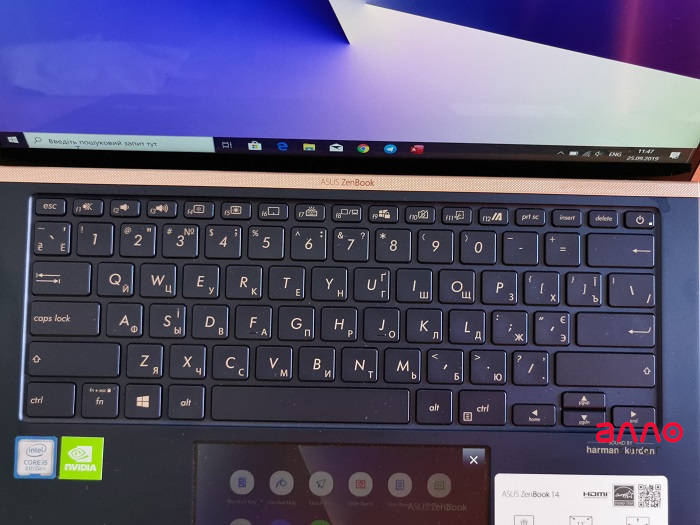 В іншій нижній частині корпусу знаходиться клавіатура майже від краю до краю з великими клавішами та значною відстанню між ними. Звичайно, компактні ультрабуки не мають Numpad, але ASUS не захотіла йти на компроміс і застосувала ємнісний Numpad у трекпад. Його можна активувати, натиснувши й утримуючи невелику сенсорну кнопку на трекпаді.
В іншій нижній частині корпусу знаходиться клавіатура майже від краю до краю з великими клавішами та значною відстанню між ними. Звичайно, компактні ультрабуки не мають Numpad, але ASUS не захотіла йти на компроміс і застосувала ємнісний Numpad у трекпад. Його можна активувати, натиснувши й утримуючи невелику сенсорну кнопку на трекпаді.
 Нижня частина корпусу майже залишилася незмінною, порівняно з попередньою моделлю. Знову ми бачимо чотири круглі прогумовані ніжки, ближче до шарніру отвори для системи охолодження, а ближче до верхньої частини розташувалися з боків сіточки від стереодинаміків. Зазначу, що таке розташування динаміків виявилося досить вдалим та ефективним. Завдяки використаним матеріалам жорсткість конструкції знаходиться на задовільному рівні. Те саме відноситься й до механічної міцності.
Нижня частина корпусу майже залишилася незмінною, порівняно з попередньою моделлю. Знову ми бачимо чотири круглі прогумовані ніжки, ближче до шарніру отвори для системи охолодження, а ближче до верхньої частини розташувалися з боків сіточки від стереодинаміків. Зазначу, що таке розташування динаміків виявилося досить вдалим та ефективним. Завдяки використаним матеріалам жорсткість конструкції знаходиться на задовільному рівні. Те саме відноситься й до механічної міцності. І центральний блок, і екран не згинаються занадто сильно під тиском. Крім того, петлі працюють дуже плавно, гарантуючи, що екран буде утримуватися в стійкому положенні. Таким чином, вам не потрібно боятися надмірного коливання під час інтенсивної роботи.
І центральний блок, і екран не згинаються занадто сильно під тиском. Крім того, петлі працюють дуже плавно, гарантуючи, що екран буде утримуватися в стійкому положенні. Таким чином, вам не потрібно боятися надмірного коливання під час інтенсивної роботи.
Клавіатура й тачпад ScreenPad 2.0
 ZenBook 14, безсумнівно, призначений для повсякденної роботи. І це особливо помітно за клавіатурою та тачпадом. Ноутбук оснащений острівною клавіатурою й трирівневим регульованим білим підсвічуванням.
ZenBook 14, безсумнівно, призначений для повсякденної роботи. І це особливо помітно за клавіатурою та тачпадом. Ноутбук оснащений острівною клавіатурою й трирівневим регульованим білим підсвічуванням. Клавіатура абсолютно адаптована до вимог “ділової” техніки. Клавіші відрізняються чітким кроком і сильною, пружною реакцією. Відстань між ними досить стандартна з ходом у 1,4 мм. Це означає не тільки зручність друку, але й тиху роботу з клавіатурою.
Клавіатура абсолютно адаптована до вимог “ділової” техніки. Клавіші відрізняються чітким кроком і сильною, пружною реакцією. Відстань між ними досить стандартна з ходом у 1,4 мм. Це означає не тільки зручність друку, але й тиху роботу з клавіатурою.
 Ще один цікавий елемент обладнання ноутбука – ScreenPad, який замінює традиційний тачпад. ASUS дійсно розробила розумну концепцію заміни традиційної сенсорної панелі повноцінним дисплеєм, що, безсумнівно, повинно нас порадувати. Це не просто щось класне, чим можна похвалитися, а насправді досить зручне й функціональне рішення.
Ще один цікавий елемент обладнання ноутбука – ScreenPad, який замінює традиційний тачпад. ASUS дійсно розробила розумну концепцію заміни традиційної сенсорної панелі повноцінним дисплеєм, що, безсумнівно, повинно нас порадувати. Це не просто щось класне, чим можна похвалитися, а насправді досить зручне й функціональне рішення. Варіантів використання предостатньо. По-перше, ви можете використовувати його в якості додаткового дисплея, що дозволить відкривати два різних вікна на основному дисплеї та на ScreenPad. Тобто зробить багатозадачність набагато простіше й ефектівніше. До того ж можна дивитися фото- та відеоматеріали на другому екрані.
Варіантів використання предостатньо. По-перше, ви можете використовувати його в якості додаткового дисплея, що дозволить відкривати два різних вікна на основному дисплеї та на ScreenPad. Тобто зробить багатозадачність набагато простіше й ефектівніше. До того ж можна дивитися фото- та відеоматеріали на другому екрані.
Справа в тому, що це дійсно додатковий сенсорний екран, на якому можуть відображатися цифрова панель, калькулятор, додаткові функції підтримуваних програм або поєднання клавіш. Його діагональ становить 5,65 дюйма, він підтримує роздільну здат ність Full HD+ (2160×1080 пікселів) і згадану широкоекранну технологію. До цього додане скляне покриття, яке захищає від плям і відбитків пальців. ScreenPad підтримує жести, які зроблені з використанням до чотирьох пальців.
Найцікавіше, що зараз ScreenPad 2.0 вже розпізнається системою, як другий екран. Тобто він суттєво доопрацьований і вдосконалений. Налаштувати його допомагає програмна надбудова ScreenXpert, яка представляє собою такий собі незвичайний “робочий стіл”, зі своїми значками та іконками. На додатковий екран ви зможете перенести будь-яку програму й запускати прямісінько звідти. Також є можливість дивитися фільми й серіали на ньому (хоча, якщо чесно, не дуже зручно, тому що доводиться вдивлятися в маленький екран), читати повідомлення із соціальних мереж і чатів.
Ви також можете за допомогою спеціальної кнопки F6 вимикати тачпад повністю, використовувати сенсорний екран або звичайний тачпад. На самому сенсорному екрані теж є свої спеціальні кнопки. З їх допомогою ви зможете легко перейти на домашню сторінку, викликати диспетчер застосунків. Також є можливість перетягнути потрібну програму на основний дисплей. Також є кнопка ввімкнення режиму тачпада. Вона цікава тим, що, натиснувши кнопку ScreenPad, одразу тимчасово вмикається режим тачпада. Варто пару секунд його не використовувати, як автоматично ввімкнеться сенсорний екран. Це дуже корисно й практично в роботі. У верхній частині екрана є хрестик, за допомогою якого можна вимкнути тачпад. Я часто чіпляв його, якщо захоплювався, натискав випадково.
Досить цікаве, перероблене й вдосконаленіше використання ScreenPad 2.0 має, звичайно ж, свої переваги. Але найголовніше, він привертає увагу оточуючих. Цікаво спостерігати за реакцією людей у кафе або в офісі, коли у тебе замість звичного тачпада раптом сенсорний екран, на якому ти дивишся ролик з YouTube або малюєш.
Але все одно це рішення, скоріше, є нішевим і може не всім зайти. Звикати до використання двох екранів досить складно. Можливо, із часом я б і привчився так працювати, але все частіше використовував тачпад за його звичним призначенням. Але ідея гарна й заслуговує на увагу.
Якісний основний дисплей
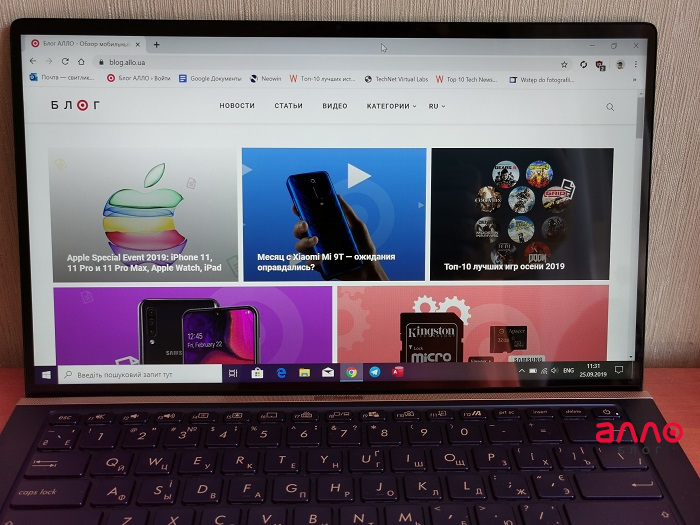 ASUS ZenBook 14 UX434FN оснастили Full HD-дисплеєм. Його діагональ становить 14 дюймів (35,56 см) із роздільною здатністю 1920×1080 пікселів на дюйм, а співвідношення сторін – 16:9, щільність пікселів – 157 точок на дюйм. Екран можна вважати Retina, якщо дивитися з відстані не менше 56 см. З цієї відстані середнє людське око не може бачити окремі пікселі.
ASUS ZenBook 14 UX434FN оснастили Full HD-дисплеєм. Його діагональ становить 14 дюймів (35,56 см) із роздільною здатністю 1920×1080 пікселів на дюйм, а співвідношення сторін – 16:9, щільність пікселів – 157 точок на дюйм. Екран можна вважати Retina, якщо дивитися з відстані не менше 56 см. З цієї відстані середнє людське око не може бачити окремі пікселі.
Кути огляду просто відмінні. Це IPS LCD-дисплей із широким кутом огляду 178° і 75%-ою кольоровою гамою NTSC.
Максимальна вимірювана яскравість становить 350 ніт (кд/м²) у середині екрана й 325 ніт (кд/м²) у середньому по поверхні з максимальним відхиленням 13%. Корельована колірна температура на білому екрані й при максимальній яскравості становить 7200К (у середньому) – холодніше, ніж 6500К, оптимальна для sRGB. Середня колірна температура за шкалою сірого перед профілюванням становить 7100К.
Значення dE2000 більше 4,0 не повинні з’являтися, і цей параметр одним із перших ви повинні перевірити, якщо збираєтеся використовувати ноутбук для роботи, чутливої до кольору (максимальний допуск 2,0). Коефіцієнт контрастності дуже гарний – 1320:1 (1 240:1 після профілювання).
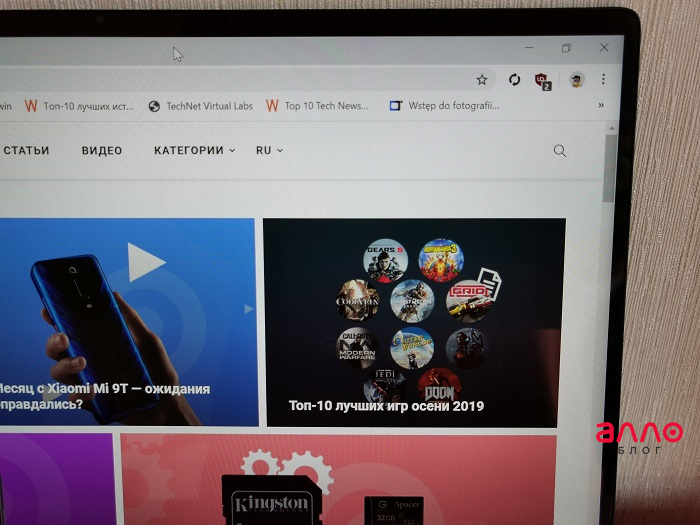 Вузькі рамки забезпечують більш повне занурення в екран. Я працював довгі години на ноутбуці, і ніколи не відчував необхідності перерватися, щоб відпочити. Кольори насичені, яскраві. Дивитися фільми й серіали на такому дисплеї одне задоволення, в іншому, як і працювати.
Вузькі рамки забезпечують більш повне занурення в екран. Я працював довгі години на ноутбуці, і ніколи не відчував необхідності перерватися, щоб відпочити. Кольори насичені, яскраві. Дивитися фільми й серіали на такому дисплеї одне задоволення, в іншому, як і працювати.
Відмінне звучання стереодинаміків
 Перегляду фільмів і серіалів, звичайно ж, посприяють й якісні стереодинаміки. Як і більшість звичайних ноутбуків, ZenBook 14 розміщує свої динаміки внизу. Однак колонки Harman Kardon досить потужні, й ASUS вдалося добре їх налаштувати. У результаті якість звуку досить гарна. Я дивився чотири фільми на ноутбуку, і звук із вбудованих динаміків був не дуже гучним, але досить чистим. Тобто, необхідності підключати додаткові колонки або гарнітуру немає. Хоча для цього є стандартний 3,5-мм аудіороз’єм, що теж дуже непогано.
Перегляду фільмів і серіалів, звичайно ж, посприяють й якісні стереодинаміки. Як і більшість звичайних ноутбуків, ZenBook 14 розміщує свої динаміки внизу. Однак колонки Harman Kardon досить потужні, й ASUS вдалося добре їх налаштувати. У результаті якість звуку досить гарна. Я дивився чотири фільми на ноутбуку, і звук із вбудованих динаміків був не дуже гучним, але досить чистим. Тобто, необхідності підключати додаткові колонки або гарнітуру немає. Хоча для цього є стандартний 3,5-мм аудіороз’єм, що теж дуже непогано.
Продуктивність ZenBook 14: надійний помічник
Одна з головних причин існування ZenBook 14 – це те, що цей компактний пристрій здатний стати надійним помічником не тільки в офісі, але й у дорозі або за столиком у затишному кафе. Це досить швидка машина, і я виявив, що вона відмінно справляється з повсякденними завданнями.
Лептоп поставляється на вибір із досить новим Intel Core i5-8265U або Core i7-8565U.
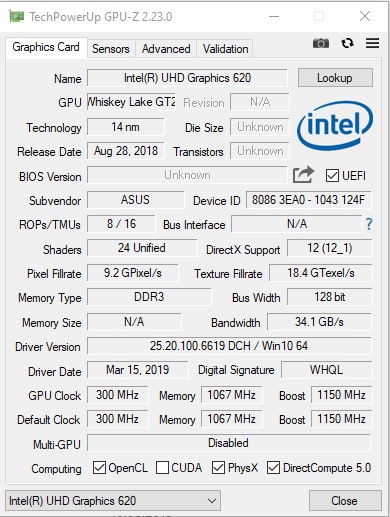 Є інтегрована Intel UHD Graphics 620 разом із дискретним графічним процесором Nvidia GeForce MX250 із 2 ГБ відеопам’яті.
Є інтегрована Intel UHD Graphics 620 разом із дискретним графічним процесором Nvidia GeForce MX250 із 2 ГБ відеопам’яті.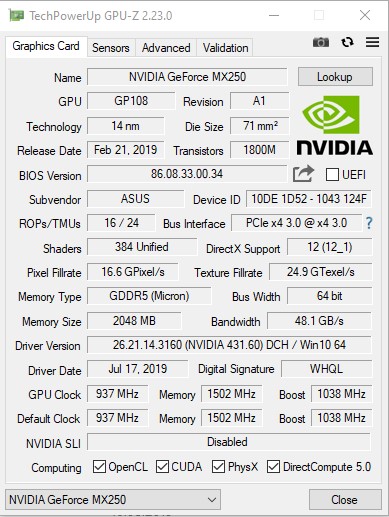 У стандартній комплектації є 8 ГБ оперативної пам’яті LPDDR3 і максимум 512 ГБ сховища PCIe 3.0 × 2 SSD.
У стандартній комплектації є 8 ГБ оперативної пам’яті LPDDR3 і максимум 512 ГБ сховища PCIe 3.0 × 2 SSD.
Як завжди, на борту є Windows 10.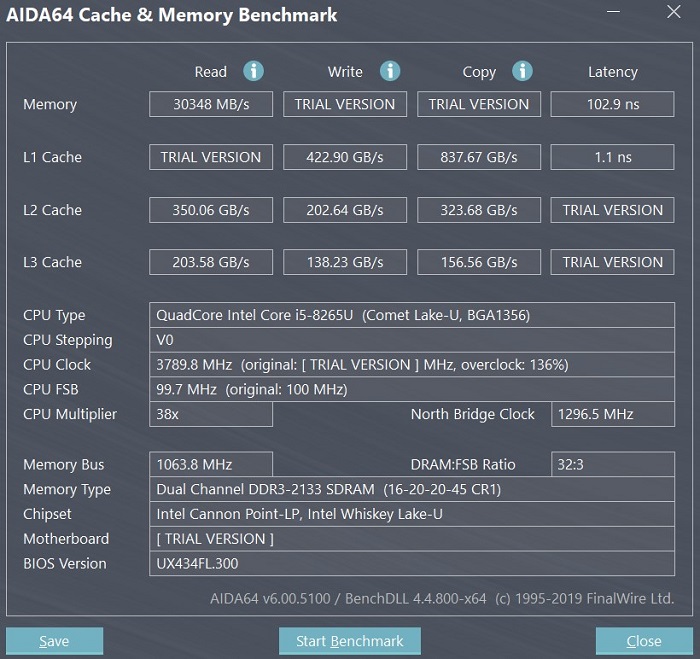
Для тестування я отримав топовий варіант із Core i7, який може похвалитися 8 потоками HyperThreading, 8 МБ SmartCache. Цей процесор має тактову частоту 1,8 ГГц і здатний розігнатися до 4,6 ГГц у режимі Turbo Boost. У більшості моїх щоденних вимог до ноутбука він працював добре.
Зі звичайними офісними потребами, як-от написання документів, перегляд веб-сторінок, потокова передача відео у форматі Full HD і завантаження файлів, було легко й просто.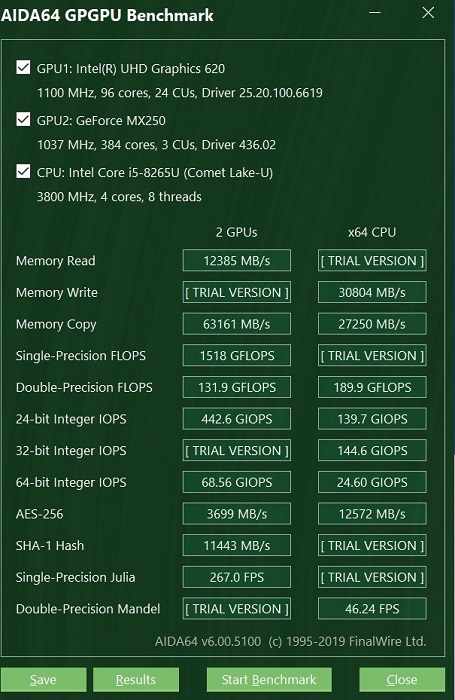
Якщо ж ви вважаєте, що Core i7 – це майже перебір, то ви будете задоволені й варіантом із Core i5. При підключеному Nvidia MX250 ZenBook 14 також може виконувати деякі функції редагування світлин. SSD забезпечує надшвидке завантаження. Розпізнавання обличчя Windows Hello на базі ІЧ-камери працює в більшості випадків добре, але не дозволяє ідентифікувати користувачів у темряві, що дивно, з огляду на наявність інфрачервоних датчиків.
Звичайно ж, перед нами, скоріше, ноутбук для виконання офісних завдань, а не ігор. Усе-таки Nvidia GeForce MX250 з 2 ГБ відеопам’яті не та відеокартка, яка порадує геймерів. Навіть коли ви запускаєте старі ігри, ноутбук сильно нагрівається. Це неприємний досвід, оскільки один охолоджуючий вентилятор обертається з максимальною швидкістю й шумить, щоб підтримувати низьку температуру.
Я все ж зумів пограти в деякі відомі ігри, і ось, що в підсумку з цього вийшло.
| CS: GO | HD 1080, низькі | HD 1080, середні налаштування | HD 1080 максимальні налаштування |
|---|---|---|---|
| Середній FPS | 113 к/с | 96 к/с | 71 к/с |
| DOTA 2 | HD 1080, низькі налаштування | HD 1080, нормальні налаштування | HD 1080, максимальні налаштування |
|---|---|---|---|
| Середній FPS | 127 к/с | 87 к/с | 53 к/с |
Однак той, хто купить ZenBook 14, імовірніше, не буде грати в ігри на ньому. За тією ж ціною геймери можуть купити ігровий ноутбук серії TUF чи ROG.
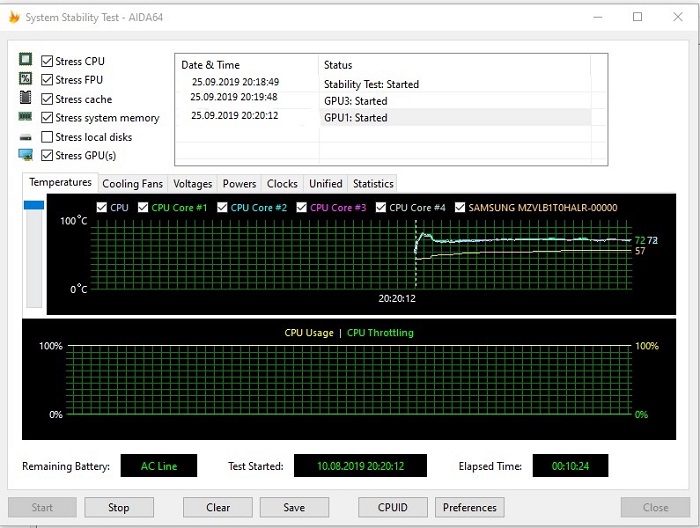 Якщо підвести попередній підсумок з продуктивності розглянутого ZenBook, то можна з повною впевненістю сказати, що перед нами пристрій преміум-класу, який призначений для виконання простих офісних завдань. Ви з легкістю можете друкувати на ньому, переглядати документи, світлини та відео. Також зможете редагувати фото- й відеоматеріали.
Якщо підвести попередній підсумок з продуктивності розглянутого ZenBook, то можна з повною впевненістю сказати, що перед нами пристрій преміум-класу, який призначений для виконання простих офісних завдань. Ви з легкістю можете друкувати на ньому, переглядати документи, світлини та відео. Також зможете редагувати фото- й відеоматеріали.
Такий собі елегантний і стильний ноутбук для ділової людини. Але все ж, за бажанням, у простенькі ігри ви зможете поганяти, але явно не на максимальних налаштуваннях.
Гідна автономність
Як джерело живлення ZenBook 14 використовує трьохелементну літій-полімерну батарею потужністю 50 Вт/год. У відключеному режимі використання ScreenPad і переході на економніший ноутбук зміг пропрацювати весь день, залишивши до вечора ще близько 20% заряду.
Ця цифра заснована на роботі в офісі за цілий день, враховуючи багато друкування, перегляду веб-сторінок і роботи з важкими медіа-файлами. У режимі, який орієнтований на продуктивність, ZenBook 14 працював до 4 годин у середньому, у кращому випадку.
У комплекті є адаптер живлення на 65 Вт, який підтримує швидку зарядку й розряджає батарею від <10% до 60% приблизно за 30 хвилин.
Підведемо підсумки
Ми маємо справу з ще одним дуже надійним пристроєм із сімейства ASUS ZenBook. Модель ZenBook UX434FN, завдяки своєму тонкому дизайну та невеликій вазі, дуже добре працює як у стаціонарному, так і в мобільному режимі. Важливо відзначити, що використані компоненти дозволяють задуматися про ефективну роботу не тільки простих бізнес-програм, але й безлічі мультимедійних та дизайнерських інструментів. Особливо, коли ми вирішуємо купити конфігурацію з процесором Intel Core i7-8565U і виділеною відеокарткою Nvidia GeForce MX250.
Щодо апаратної частини, ми також можемо відзначити гарну якість корпусу, яка відрізняється задовільною жорсткістю й механічною міцністю. До всього цього також слід додати пристойний набір портів, добре підготовлену клавіатуру з підсвічуванням, а також якісні матриці обох дисплеїв. Звичайно, ви не можете забути про ScreenPad, який полегшить виконання багатьох завдань. Ми дуже раді можливості тестувати унікальні ноутбуки з передовими технологіями. І сподіваємося, що це буде спонукати виробників почати докладати більше зусиль для диверсифікації галузі.
Звичайно ж, можна в якості мінусів назвати відсутність зарядки через USB Type-C і підтримки Thunderbolt, а також невелике нагрівання під час роботи під навантаженням, але все ж ASUS ZenBook 14 – дійсно гарний ноутбук. Він точно прикрасить собою ваш робочий стіл і підкреслить стиль ділової людини.
Питання з Telegram
Чи можна на ScreenPad грати в комп’ютерні ігри, наприклад, Fortnite?
Звичайно ж, можна. Але, якщо чесно, не дуже зручно. Але за бажанням у вас не буде ніяких проблем з іграми. Хоча навіщо, якщо є 14-дюймовий екран, на якому ігровий процес набагато приємніший.
Чи є які-небудь програми, які можуть використовувати цей додатковий дисплей, крім стандартних? Чи дає ASUS API для розробників, щоб взаємодіяти з ним?
У вас буде можливість використовувати всі застосунки, які доступні для Windows 10. Це значить, що не тільки стандартні, але й Telegram, Instagram, YouTube та ін. Наскільки мені відомо від представників ASUS в Україні, компанія тісно співпрацює з розробниками й всіляко їм допомагає при розробці програм і застосунків, у тому числі й для ScreenPad.
Чи легко дряпається поверхня ScreenPad?
За майже місяць тестування ніяких подряпин на поверхні ScreenPad я не помітив. Поверхня вкрита захисним склом, але яким саме – не вказано. Тому немає необхідності в захисній плівці.